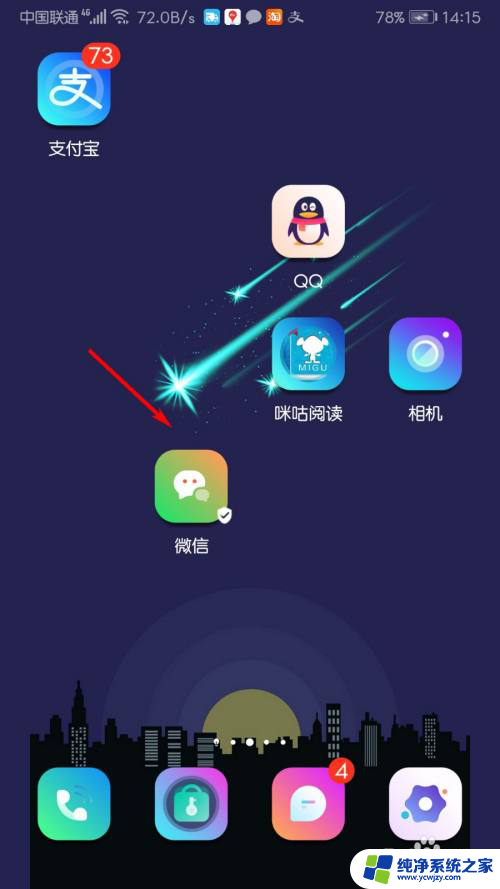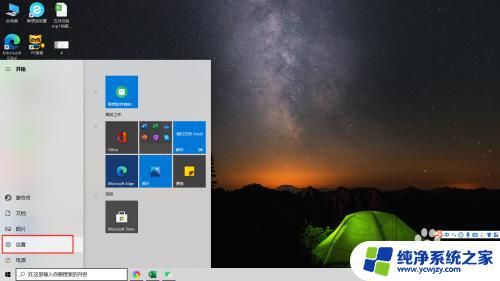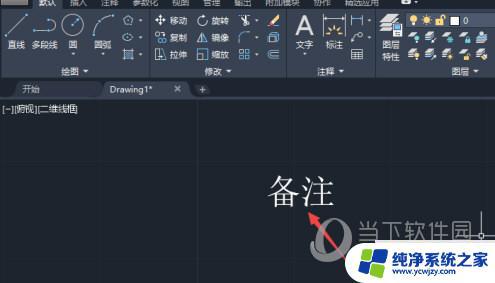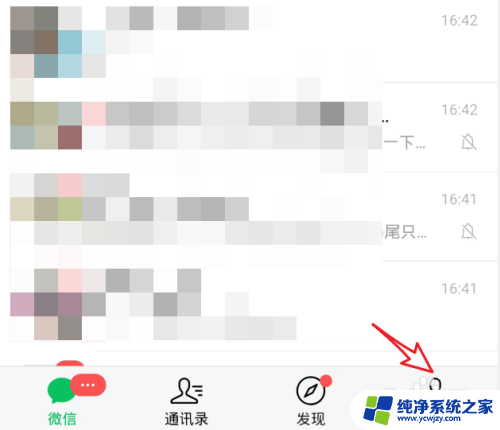ppt默认字体大小 如何在PPT2010中修改默认字体和字体大小
更新时间:2024-03-19 10:02:15作者:xiaoliu
在使用PPT2010制作演示文稿时,默认的字体大小可能不符合我们的需求,幸运的是PPT2010提供了修改默认字体和字体大小的功能,让我们能够根据具体的需要来调整字体的大小。通过修改默认字体大小,我们可以在制作演示文稿时更加便捷地使用合适的字号,使文字内容更加清晰易读,提升演示效果。接下来我们将详细介绍如何在PPT2010中修改默认字体和字体大小的方法,让我们一起来探索吧!
步骤如下:
1.首先,在文本框中输入文字。选中文字设置为自己需要的效果,比如文字字体设置为微软雅黑,大小设置为24,颜色设置为水绿色。

2.鼠标移动到到输入文本框的边上,此时鼠标形状会变成十字形。单击右键,在弹出的菜单列表中选择“设置为默认文本框(D)”。
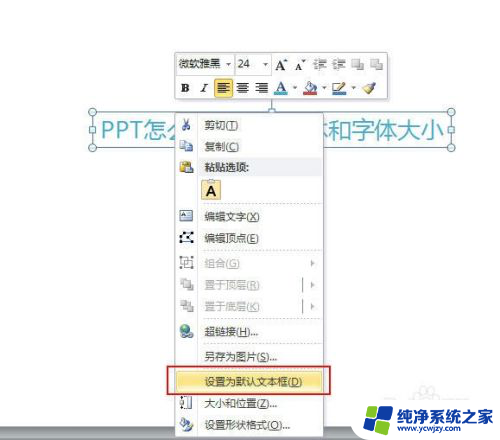
3.当你设置完成后,发现不管是新增一个文本框。还是在新建的PPT页面中增加文本框,它的格式都跟你设置的一样,不需要再重新设置了。

以上就是ppt默认字体大小的全部内容,还有不懂的用户可以根据小编的方法来操作,希望能帮助到大家。